Comment définir votre gestionnaire de remplissage automatique préféré dans Android Oreo

L'une des meilleures nouvelles fonctionnalités d'Android Oreo est le service de remplissage automatique à l'échelle du système. Fondamentalement, si vous stockez les mots de passe et les données de formulaire dans Chrome, ces informations sont désormais synchronisées dans le système pour les applications et autres.
Si vous n'utilisez pas le gestionnaire de mots de passe de Chrome, optez plutôt pour LastPass. Vous pouvez changer le gestionnaire de remplissage automatique par défaut pour votre application préférée
Avant d'entrer dans les détails, notez que cette technique nécessite que l'application prenne en charge la fonctionnalité en l'implémentant avec les nouvelles API. Et jusqu'à présent, il n'y a pas beaucoup d'options là-bas. Même LastPass ne l'offre pas dans la version stable de son application - vous devrez vous inscrire à la version bêta de LastPass publique pour participer à l'action.
Donc, si vous utilisez un gestionnaire de mot de passe différent, vous pouvez besoin de creuser un peu et de voir si ils utilisent un système similaire. Si ce n'est pas le cas, je vous recommande de contacter le développeur et de lui faire savoir que vous souhaitez l'intégrer à son application. Ou peut-être passer à une application qui prend en charge les fonctionnalités les plus récentes.
D'accord, faites ça.
Comment définir le gestionnaire de remplissage automatique par défaut
Ce paramètre est réellement enfoui assez profondément dans l'OS, alors préparez votre doigt tapotant. Tout d'abord, abaissez la zone de notification et appuyez sur l'icône d'engrenage pour accéder aux paramètres.
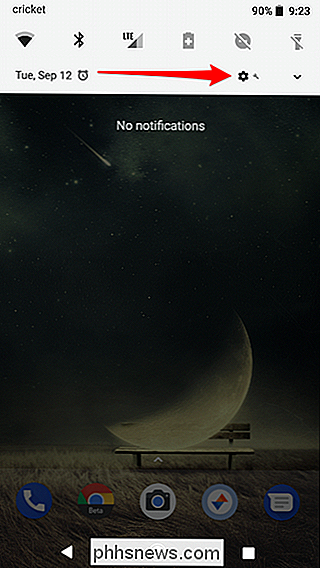
Ensuite, faites défiler l'écran et appuyez sur l'entrée "Système", puis sur "Langues et saisie" sur la page "Système". > Il n'y a que quelques options sur la page "Languages & Input", vous devrez donc appuyer sur l'option "Advanced" pour exposer le reste.
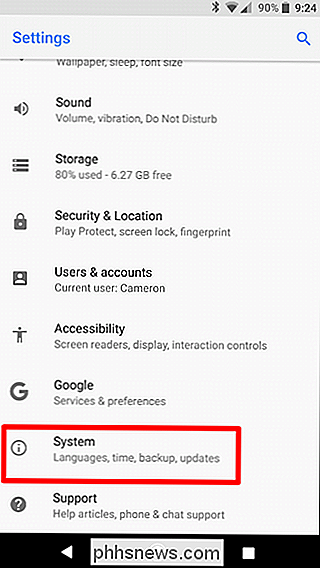
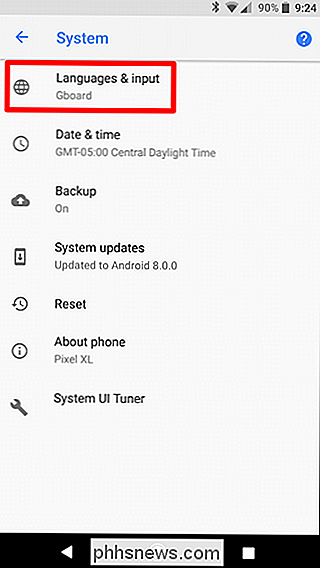
Dans la catégorie "Input Assistance", appuyez sur le "Autofill Service" option.
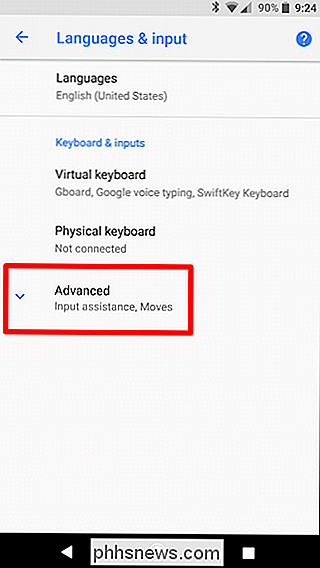
Si vous ne disposez pas d'une autre application compatible, la seule option que vous verrez ici sera "Remplissage automatique avec Google". Si vous avez installé des applications compatibles, elles sont répertoriées ici. Vous pouvez voir que j'ai activé la version bêta publique de LastPass mentionnée plus haut et qui utilise la nouvelle API de remplissage automatique.
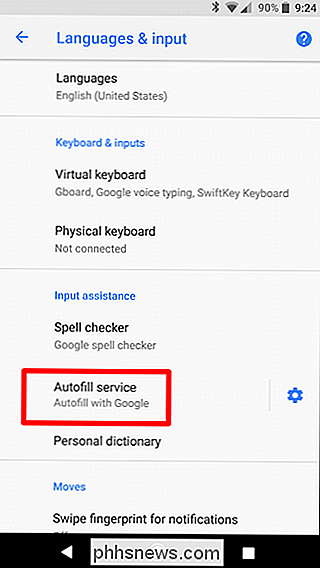
Lorsque vous sélectionnez un autre service, un message d'avertissement vous demande si vous êtes certain de faire confiance au service. Si vous êtes bon avec, appuyez sur "OK" et vous avez terminé.
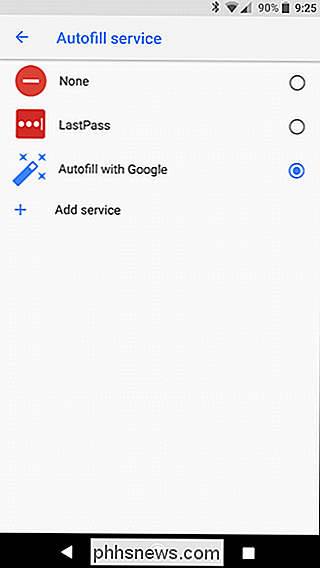
Il ya aussi un lien pour ajouter un service, qui vous amène juste au Play Store avec ce qui sera éventuellement une liste d'applications compatibles. En ce moment, cependant, il n'y a rien ici.
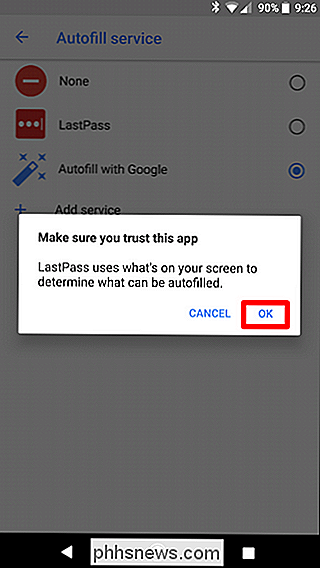
Sinon, c'est tout.
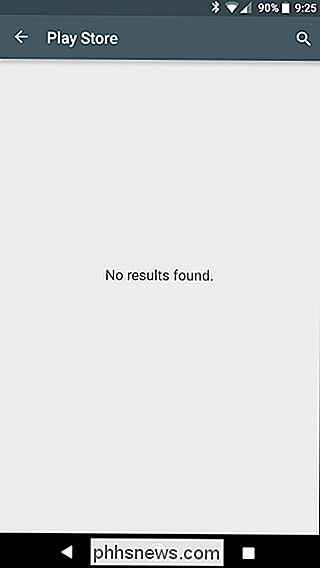
Utiliser le remplissage automatique dans Android Oreo
Maintenant que vous avez configuré votre gestionnaire de remplissage automatique, parlons brièvement cela marche. Vraiment, il y a seulement une chose que vous devez savoir: l'application que vous essayez de vous connecter doit également prendre en charge le remplissage automatique. Encore une fois, de plus en plus de développeurs commenceront à le déployer avec le temps, donc pour l'instant ce nombre est assez petit.
Pour le moment, sachez que si vous êtes un utilisateur LastPass, beaucoup d'applications utiliseront simplement LastPass Fill Service à la place du nouveau service de remplissage automatique
L'application Twitter prend déjà en charge le remplissage automatique, voici donc un aperçu de la différence entre Google Autofill (à gauche) et LastPass Autofill (à droite):
de la différence-seulement deux moyens à la même fin. Mais si vous résidez dans LastPass, vous pouvez voir qu'il affiche des informations plus utiles que Google Chrome.
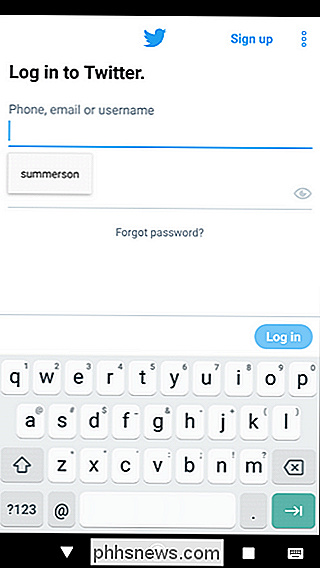
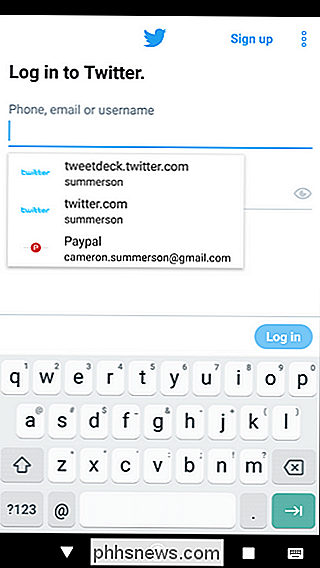

Qu'est-ce qu'installd et pourquoi est-il en cours d'exécution sur mon Mac?
Vous entendez les ventilateurs de votre Mac s'exécuter, vous vérifiez donc le moniteur d'activité. Il s'avère que quelque chose appelé "installd" prend beaucoup de puissance CPU. LIÉS: Qu'est-ce que ce processus et pourquoi s'exécute-t-il sur mon Mac? Cet article fait partie de notre série en cours expliquant divers processus trouvés dans Activity Monitor, comme kernel_task, hidd, mdsworker , et plein d'autres.

Qu'est-ce que le dossier "System Volume Information" et puis-je le supprimer?
Sur chaque lecteur Windows, même les lecteurs USB externes, vous trouverez un dossier "System Volume Information". Vous ne le verrez que si Windows est configuré pour afficher les fichiers et dossiers cachés, mais il est toujours présent. Pourquoi ne puis-je pas ouvrir le dossier? LIÉ: Quelle est la différence entre FAT32, exFAT et NTFS?



